
업무를 하다보면 HWP 파일인 아래아 한글문서를 쓴 후 다른 사람이 수정하지 못하도록 하거나 아니면 외부에 공개해야 할 경우 이를 PDF로 변환해야 하는 경우가 정말 많습니다. 이번 포스팅에서는 정말 간편하게 HWP 한글 문서를 PDF 파일로 변환하는 방법 3가지에 대해서 알아보도록 할까요?
1. 한글 문서 PDF로 저장하기
가장 간단한 방법이 바로 PDF로 저장하기 입니다. 가장 먼저 한글문서를 다 작업하신 후 화면 상단의 "파일"을 클릭합니다. 그 후 활성화된 드롭 목록 중에서 "PDF로 저장하기" 버튼을 눌러줍니다.

그럼 이렇게 바로 PDF 문서로 저장할 수 있게 나오는데요, 파일 형식이 PDF로 되어있는게 맞는지 확인하신 후 "저장"버튼을 누르면 한글문서 PDF로 변환하기 완성!

작업을 완료하고 나면 이렇게 폴더에 PDF 파일로 한글문서가 저장된 것을 확인하실 수 있습니다. 이렇게 작업하는데 걸린시간은 단 10초입니다.

정말 간단하죠? 그럼 이번에는 "다른이름으로 저장하기" 기능을 이용해서 한번 PDF로 변환해볼까요?
2. 한글문서 "다른이름으로 저장"하기
이 기능은 위에서 설명드린 기능과 크게 다르지 않습니다만, 다른 점이 있다면 파일 형식을 직접 지정해줘야 한다는 점입니다. 아까와 동일하게 한글문서 작업 후 화면 좌측 상단의 "파일" 갑니다. 거기서 "다른이름으로 저장하기" 버튼을 클릭해줍니다.

그럼 이렇게 저장하고자 하는 파일의 형식을 지정할 수 있게 나오는데요, 다양한 파일 형식 중 "PDF, PDF/A 문서"를 클릭해줍니다.

그 후 다른이름으로 저장하기 화면에서 "저장"버튼을 누르면 PDF 파일 변환 완성입니다.

이번것도 너무 쉬웠나요? 가장 마지막으로 보여드릴 방법은 저장하기 버튼을 이용해서가 아닌 인쇄기능을 이용해서 PDF로 파일 변환하는 방식입니다. 아래 내용 확인해보실까요?
3. 한글문서 인쇄기능 활용하기
마지막 기능은 한글문서의 인쇄기능을 활용해서 파일을 PDF 파일로 변환하는 방식입니다. "파일" 탭에서 "인쇄"를 누르거나 인쇄 단축키인 Alt + P 를 키보드에서 입력합니다.

그럼 이렇게 인쇄 설정 화면이 나오는데요, 컴퓨터에 연결된 프린터들을 선택할 수 있게 나옵니다. 여기서 기본으로 설정된 프린터가 아니라 "PDF 저장" 버튼을 눌러줍니다. 그런 후 우측 상단의 "인쇄" 버튼을 눌러주면 됩니다.

그럼 인쇄 작업이 시작되는 것이 아니고 파일을 다른 이름으로 PDF로 변환하여 저장 할 수 있는 기능이 활성화됩니다. 여기서 파일형식이 PDF가 맞는지 확인하신 후 "저장" 버튼을 누르시면 한글문서가 PDF로 변환된 것을 확인하실 수 있습니다.
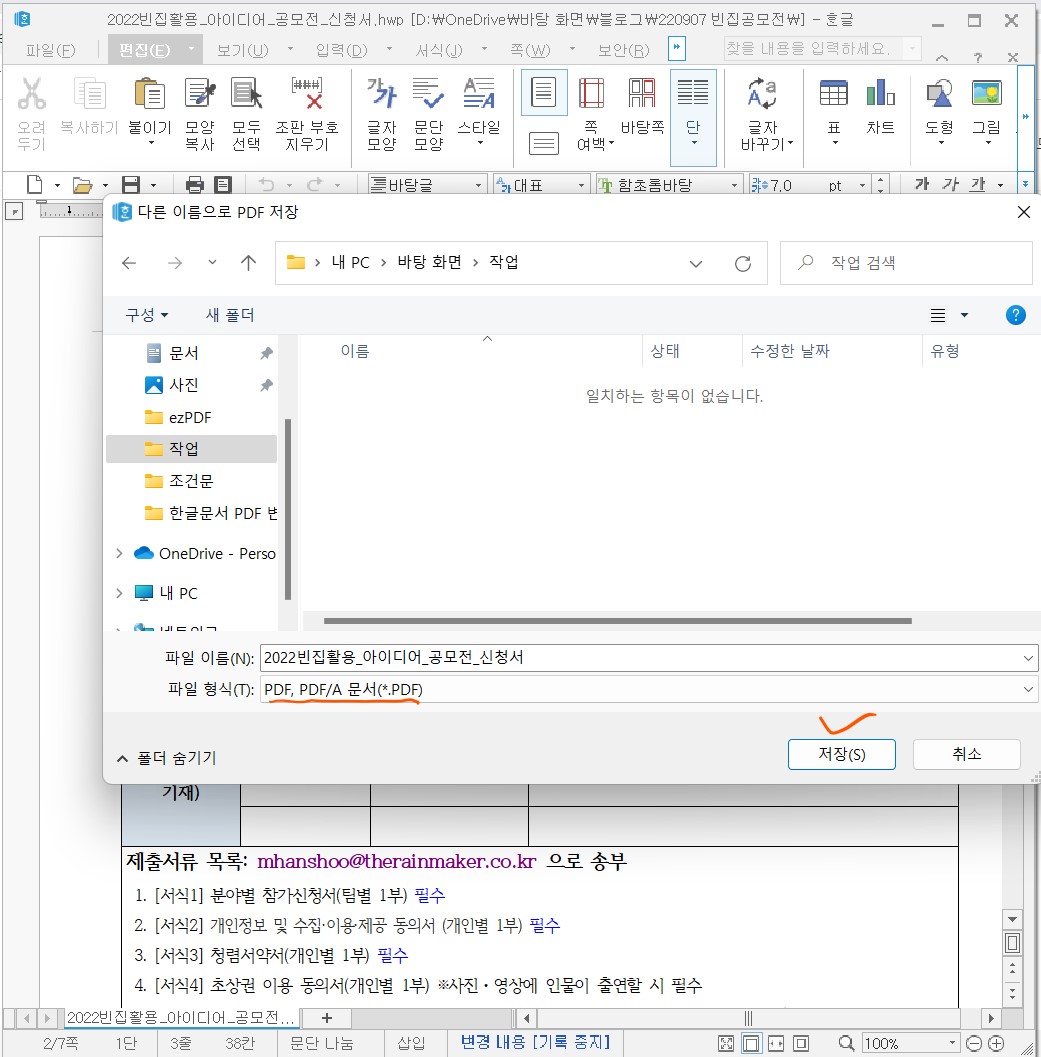
너무 쉽나요? 쉬운만큼 회사에서 업무하면서 정말 많이 활용되는 기능 중 하나입니다.
잘 숙지해두시면 간편하게 활용하실 수 있습니다. 만약 PDF 프로그램에서 한글문서를 PDF로 변환하는 방법이나 PDF를 수정하는 방법이 궁금하신 분들은 제 다른 포스팅도 확인하시면 좋을것 같습니다.
'소프트웨어 활용법 > 한글 꿀팁' 카테고리의 다른 글
| 한글 다운로드 없이 한컴독스로 한글 무료 이용법 총정리! 설치 불필요해요! (0) | 2023.02.27 |
|---|---|
| 한글 빨간줄 없애기! 한글 문서 맞춤법 도우미 해제하는 방법 총정리 (0) | 2023.02.25 |
| 한글 서식 복사 방법 총정리! Alt + C 단축키 이용한 한글 서식 복사 꿀팁 (0) | 2023.02.25 |
| 한글 자간 줄이기 단축키 및 조절 방법 총정리! 자간 줄이고 늘리는 방법 (0) | 2023.02.20 |




댓글